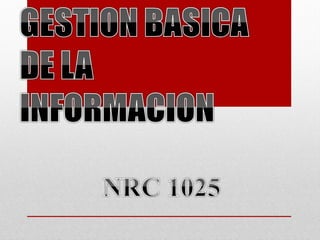
Gbi aula virtual y corre institucional
- 2. Gachancipá Cund 9 de Marzo 2013 Señor EDGAR GUZMAN Docente La presente es para presentarle el trabajo Aulas virtuales y correo institucional . Agradezco la atención y a espera de sus comentarios .
- 3. INTEGRANTES Karen Viviana Garzón León ID 39312 ADMINISTRACION DE EMPRESAS
- 4. AULA VIRTUAL MOODLE PASOS 1. Actualizar datos personales de cada estudiante . 2. Hacemos una pequeña descripción académica de nosotros . 3. Subir foto de perfil.
- 5. 1. PASO 1. PASO Después de haber ingresado al aula a ver digitado el ID y CONTRASEÑA debajo de tu nombre dar clic en ACTUALIZAR DATOS.
- 6. 2.. PASO Bajamos la pantalla hasta encontrar el recuadro para escribir la descripción académica.
- 7. 3.. PASO Damos clic en seleccionar archivo buscar la foto en tu ordenador la seleccionas das clic y haces una pequeña descripción de tu imagen y en INTERSES lo que no interesa y damos click en boton actualizar datos .
- 8. 2. PARTICIPAR EN FOROS PROPUESTO POR EL DOCENTE pasos 1.Entramos a cursos. 2.Selecionamos la materia 3.Observamos la opciones que tenemos. 4.Seleccionsmos foros. 5 participamos en foros. 6.Enviamos nuestra participación.
- 9. 1. PASO .Entramos a cursos escogemos en la parte superior derecha damos clic y escogemos la materia GESTION BASICA DE LA INFORMACION.
- 10. Podemos visualizar los tareas y talleres que tenemos pendientes. 2. PASO
- 11. 3. PASO Después de entrar al curso se despliegan varias opciones a las que podemos ingresar a manejar con solo dar click.
- 12. 4. PASO Seleccionamos foros te aparecen todos los foros propuestos por el docente damos.
- 13. 5. PASO Seleccionamos el foro y lo desarrollamos dependiendo el tema propuesto.
- 14. 6. PASO Le desarrollamos y lo enviamos.
- 15. MENSAJES
- 16. En esta opción podemos ver y enviar mensajes Desplegamos la opcion.
- 17. Aquí se despliega la opción de buscar a quien enviamos el mensaje ,contacto.
- 18. Digitamos y enviamos el mensaje .
- 19. CORREO INSTITUCIONAL FIRMA 1. Ingresar a gmail 2. Ingresamos usuario y contraseña 3. No vamos a configuración 4. Buscamos la opción para insertar la firma 5. Escribimos la firma y comentario que queremos compartir cuando vamos a enviar alguna información.
- 20. Ingresamos a gmail y digitamos el usuario y contraseña damos click en iniciar sección
- 21. Damos click el botón de opciones y buscamos configuración y damos click
- 22. Buscamos la opción de firma y la insertamos digitando los datos que creemos necesarios .
- 23. Damos click en guardar cambios para que se efectué la firma a nuestro correo.
- 24. Listo ya podemos redactar el mensajes y enviar .
- 25. DOCUMENTOS DOCS 1. En el correo entramos a drive. 2. creamos el documento 3. Lo compartimos a los compañeros con quien vamos a trabajar. 4. Después compartimos en las redes sociales deseadas.
- 26. Damos click en la opción DRIVE y vamos a crear documentos.
- 27. Listo comenzamos a trabajar el documento y lo compartimos con los compañeros que deseamos trabajar.
- 28. Compartimos el documento en la red social deseada y le damos fin .